Dell PowerEdge R515 – страница 8
Инструкция к Компьютеру Dell PowerEdge R515
Оглавление
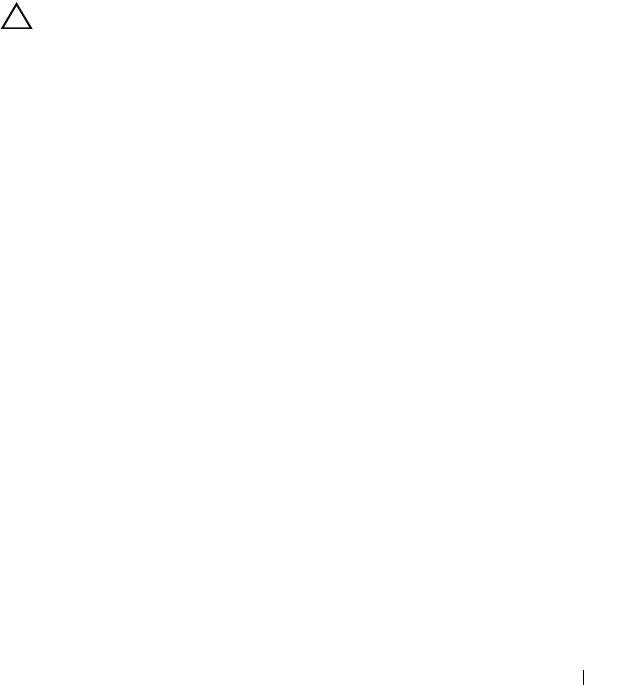
Tarjeta controladora de almacenamiento
integrada
Este sistema incluye una ranura para tarjeta de expansión dedicada en la
tarjeta vertical para una tarjeta controladora SAS o RAID integrada que
proporciona el subsistema de almacenamiento integrado para las unidades
de disco duro del sistema. La controladora admite unidades de disco duro
SAS y SATA y también permite configurar las unidades de disco duro en
configuraciones RAID conforme a la versión de la controladora de
almacenamiento incluida con el sistema.
Extracción de la tarjeta controladora de almacenamiento
PRECAUCIÓN: Muchas de las reparaciones sólo pueden realizarlas los técnicos
de servicio autorizados. El usuario debe llevar a cabo únicamente las tareas de
solución de problemas y las reparaciones sencillas autorizadas en la
documentación del producto o indicadas por el personal de servicio y asistencia
en línea o telefónica. La garantía no cubre los daños ocasionados por
reparaciones que Dell no haya autorizado. Lea y siga las instrucciones de
seguridad entregadas con el producto.
1
Apague el sistema, incluidos los periféricos conectados, y desconéctelo de
la toma eléctrica.
2
Abra el sistema. Consulte "Apertura del sistema" en la página 103.
3
Extraiga la tarjeta de expansión, si está instalada. Consulte "Extracción de
una tarjeta de expansión" en la página 137.
4
Desconecte los cables SAS conectados a la tarjeta.
5
Desconecte el cable que conecta la tarjeta a la tarjeta vertical
de expansión.
6
Si dispone de una controladora RAID con caché respaldada por batería,
desconecte el cable que conecta la tarjeta a la batería RAID.
7
Doble ambas guías de borde de tarjeta hacia el exterior y extraiga la tarjeta
controladora de almacenamiento del conector.
Instalación de los componentes del sistema 141
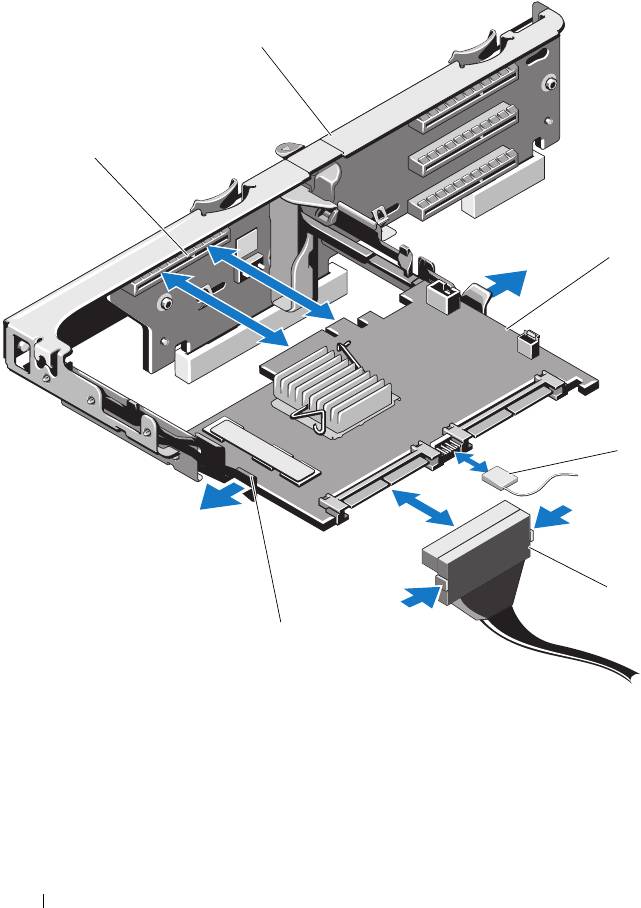
Ilustración 3-19. Extracción e instalación de la tarjeta controladora
de almacenamiento
2
1
3
4
5
6
1 Conector de almacenamiento 2 Tarjeta vertical de expansión
3 Tarjeta controladora de
4 Cable de la tarjeta controladora de
almacenamiento
almacenamiento
5 Conector del cable de datos SAS 6 Palanca de liberación (azul)
142 Instalación de los componentes del sistema
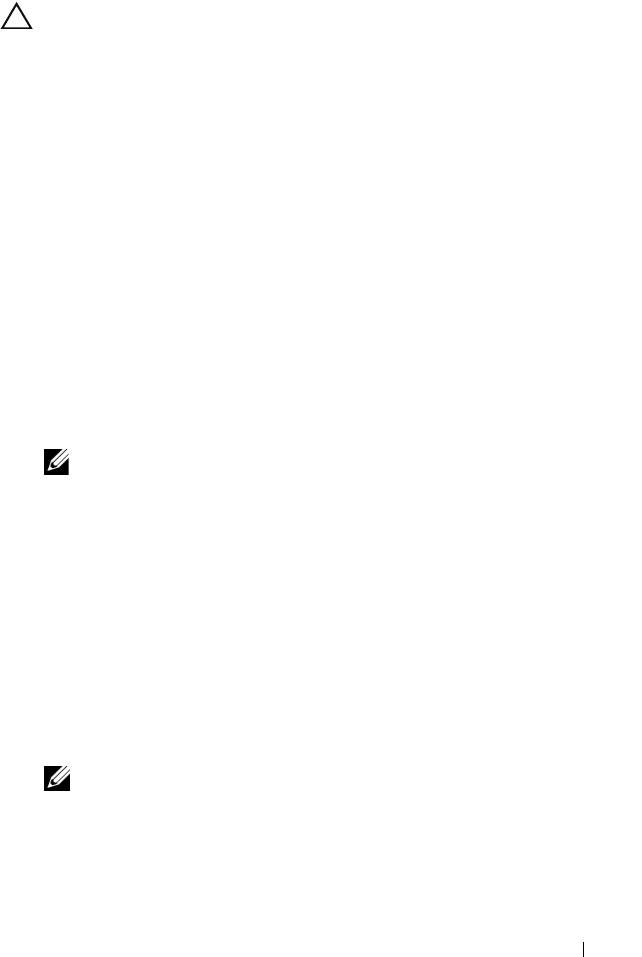
Instalación de la tarjeta controladora de almacenamiento
PRECAUCIÓN: Muchas de las reparaciones sólo pueden realizarlas los técnicos
de servicio autorizados. El usuario debe llevar a cabo únicamente las tareas de
solución de problemas y las reparaciones sencillas autorizadas en la
documentación del producto o indicadas por el personal de servicio y asistencia
en línea o telefónica. La garantía no cubre los daños ocasionados por
reparaciones que Dell no haya autorizado. Lea y siga las instrucciones de
seguridad entregadas con el producto.
1
Apague el sistema, incluidos los periféricos conectados, y desconéctelo de
la toma eléctrica.
2
Abra el sistema. Consulte "Apertura del sistema" en la página 103.
3
Extraiga la tarjeta de expansión, si está instalada. Consulte "Extracción de
una tarjeta de expansión" en la página 137.
4
Pase los cables en la ruta de cables por debajo de la ranura para tarjeta
controladora de almacenamiento de la tarjeta vertical de expansión.
5
Con el borde de la tarjeta controladora de almacenamiento orientado
hacia la tarjeta vertical, inserte un lado de la tarjeta en la guía de borde de
tarjeta negra.
NOTA: En el caso de la tarjeta vertical de expansión 1, la secuencia de
instalación debe ser la ranura 3, 2, 1 y 4. La tarjeta controladora de
almacenamiento debe instalarse en la ranura 4 una vez instaladas las demás
tarjetas de expansión.
6
Doble hacia fuera la guía de borde de tarjeta azul, coloque la tarjeta en la
guía de borde de tarjeta azul y suelte la guía. Vea la ilustración 3-19.
7
Introduzca el conector de borde de la tarjeta controladora de
almacenamiento en la ranura para tarjeta de la tarjeta vertical hasta que la
tarjeta quede completamente asentada.
8
Conecte los dos conectores para cables de datos SAS (CNTRL 0 y
CNTRL 1) a la tarjeta controladora de almacenamiento. Vea la
ilustración 3-19.
NOTA: Asegúrese de conectar los cables de acuerdo con las etiquetas de los
conectores del cable. Los cables no funcionarán correctamente si están
invertidos.
9
Si dispone de una controladora RAID con caché respaldada por batería,
conecte el cable de la batería RAID a la tarjeta controladora.
Instalación de los componentes del sistema 143
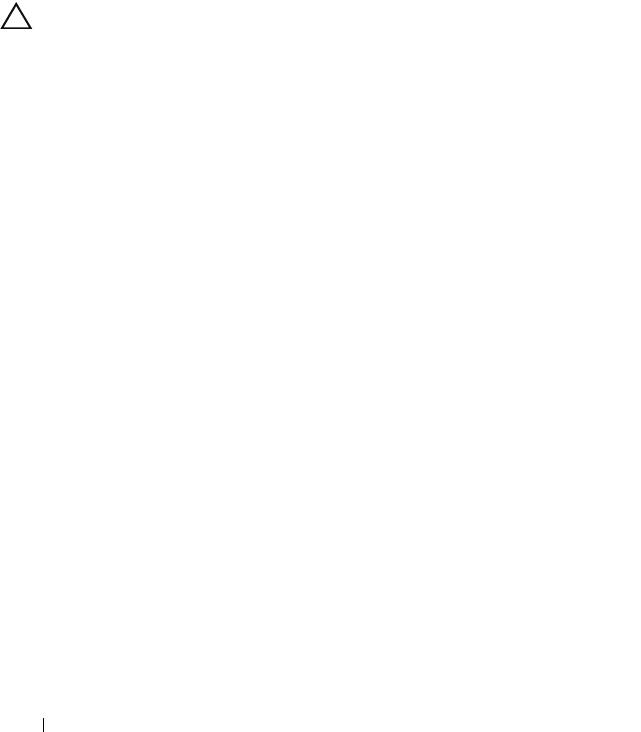
10
Vuelva a colocar la tarjeta de expansión. Consulte "Instalación de una
tarjeta de expansión" en la página 135.
11
Cierre el sistema. Consulte "Cierre del sistema" en la página 105.
12
Vuelva a conectar el sistema a la toma eléctrica y enciéndalo junto con los
periféricos que tenga conectados.
Tarjeta iDRAC6 Express (opcional)
Instalación de una tarjeta iDRAC6 Express
PRECAUCIÓN: Muchas de las reparaciones sólo pueden realizarlas los técnicos
de servicio autorizados. El usuario debe llevar a cabo únicamente las tareas de
solución de problemas y las reparaciones sencillas autorizadas en la
documentación del producto o indicadas por el personal de servicio y asistencia
en línea o telefónica. La garantía no cubre los daños ocasionados por
reparaciones que Dell no haya autorizado. Lea y siga las instrucciones de
seguridad entregadas con el producto.
1
Apague el sistema, incluidos los periféricos conectados, y desconéctelo de
la toma eléctrica.
2
Abra el sistema. Consulte "Apertura del sistema" en la página 103.
3
Extraiga todas las tarjetas de expansión de la tarjeta vertical de expansión,
si están instaladas.Consulte "Extracción de una tarjeta de expansión" en
la página 137.
4
Inserte la muesca de la tarjeta iDRAC6 Express en el gancho de la
placa base.
5
Alinee el borde frontal de la tarjeta con el conector de la placa base. En la
ilustración 6-1 se muestra la ubicación del conector.
6
Presione la tarjeta hasta que quede completamente insertada. Vea la
ilustración 3-20.
Cuando la parte frontal de la tarjeta está completamente insertada,
la lengüeta del separador de plástico encaja sobre el borde del soporte.
144 Instalación de los componentes del sistema
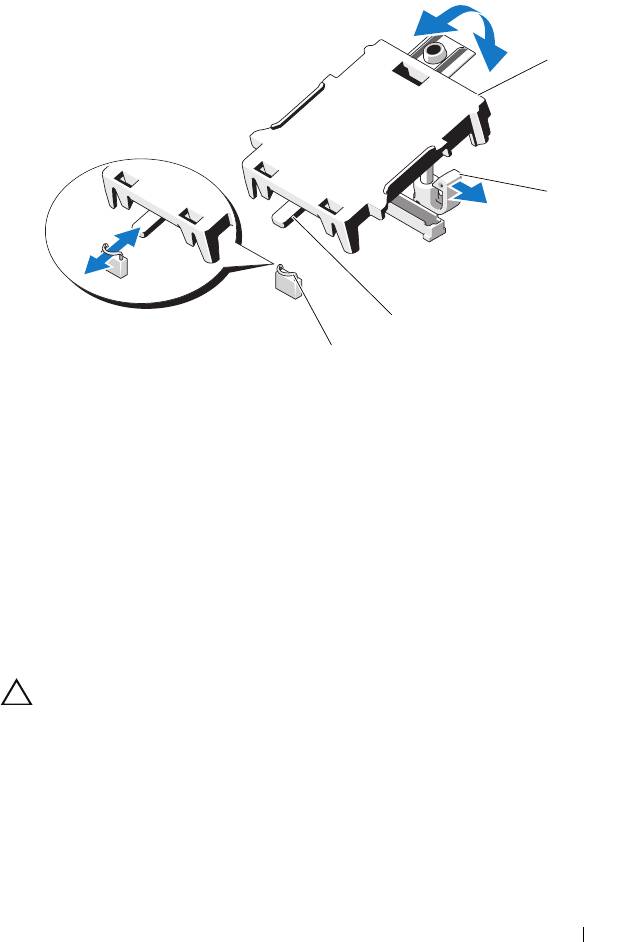
Ilustración 3-20. Extracción e instalación de una tarjeta iDRAC6 Express
1
2
3
4
1 Tarjeta iDRAC6 Express 2 Lengüeta del separador de plástico
3 Muesca 4 Gancho
7
Vuelva a instalar todas las tarjetas de expansión en la tarjeta vertical de
expansión. Consulte "Instalación de una tarjeta de expansión" en la
página 135.
8
Cierre el sistema. Consulte "Cierre del sistema" en la página 105.
9
Vuelva a conectar el sistema y los periféricos a las fuentes de energía
correspondientes y enciéndalos.
Extracción de una tarjeta iDRAC6 Express
PRECAUCIÓN: Muchas de las reparaciones sólo pueden realizarlas los técnicos
de servicio autorizados. El usuario debe llevar a cabo únicamente las tareas de
solución de problemas y las reparaciones sencillas autorizadas en la
documentación del producto o indicadas por el personal de servicio y asistencia
en línea o telefónica. La garantía no cubre los daños ocasionados por
reparaciones que Dell no haya autorizado. Lea y siga las instrucciones de
seguridad entregadas con el producto.
1
Apague el sistema, incluidos los periféricos conectados, y desconéctelo de
la toma eléctrica.
Instalación de los componentes del sistema 145
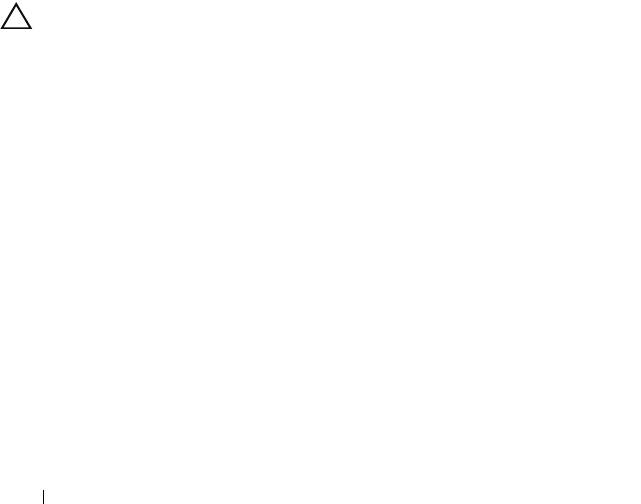
2
Abra el sistema. Consulte "Apertura del sistema" en la página 103.
3
Tire hacia atrás ligeramente de la lengüeta del separador de retención
situada en el borde frontal de la tarjeta y levante cuidadosamente la tarjeta
para extraerla del separador de retención. Vea la ilustración 3-20.
A medida que el soporte se suelta del separador, el conector situado debajo
de la tarjeta se desencaja del conector de la placa base.
4
Incline la tarjeta de modo que la muesca de la tarjeta quede insertada en el
gancho de la placa base.
5
Vuelva a colocar las tarjetas de expansión. Consulte "Instalación de una
tarjeta de expansión" en la página 135.
6
Cierre el sistema. Consulte "Cierre del sistema" en la página 105.
7
Vuelva a conectar el sistema y los periféricos a las fuentes de energía
correspondientes y enciéndalos.
Tarjeta iDRAC6 Enterprise (opcional)
Instalación de una tarjeta iDRAC6 Enterprise
PRECAUCIÓN: Muchas de las reparaciones sólo pueden realizarlas los técnicos de
servicio autorizados. El usuario debe llevar a cabo únicamente las tareas de solución
de problemas y las reparaciones sencillas autorizadas en la documentación del
producto o indicadas por el personal de servicio y asistencia en línea o telefónica.
La garantía no cubre los daños ocasionados por reparaciones que Dell no haya
autorizado. Lea y siga las instrucciones de seguridad entregadas con el producto.
1
Apague el sistema, incluidos los periféricos conectados, y desconéctelo
de la toma eléctrica.
2
Abra el sistema. Consulte "Apertura del sistema" en la página 103.
3
Extraiga la cubierta de refrigeración. Consulte "Extracción de la cubierta de
refrigeración" en la página 106.
4
Extraiga la pieza de relleno de plástico del puerto iDRAC6 Enterprise
del panel posterior del sistema.
5
Incline la tarjeta de modo que el conector RJ-45 pase a través de la
abertura del panel posterior. Vea la
ilustración 3-21.
146 Instalación de los componentes del sistema
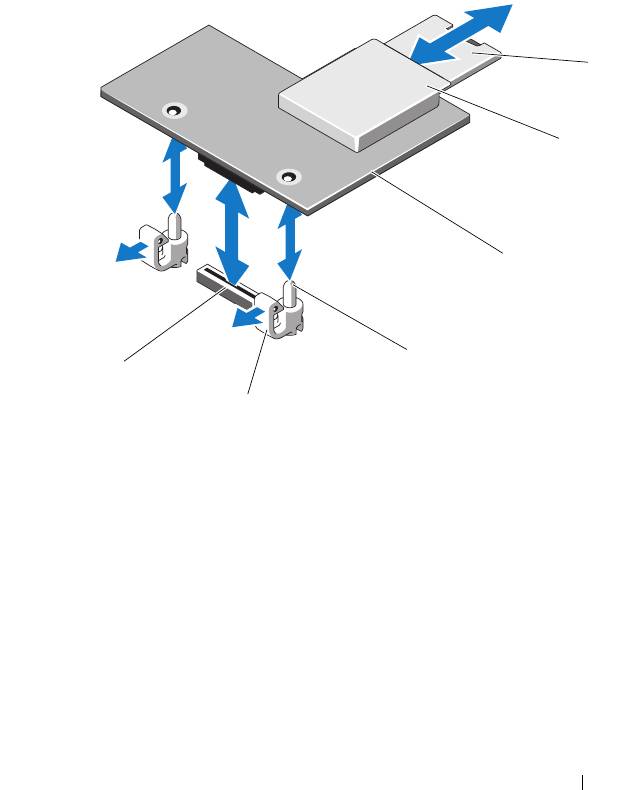
6
Alinee el borde frontal de la tarjeta con los dos separadores de retención
frontales de plástico situados cerca del conector iDRAC6 de la placa base y
baje la tarjeta hasta que quede asentada en su lugar. Vea la ilustración 3-21.
Cuando la parte frontal de la tarjeta está totalmente insertada,
los separadores de plástico encajan en el borde de la tarjeta.
Ilustración 3-21. Extracción e instalación de una tarjeta iDRAC6 Enterprise
1
2
3
4
6
5
1 Tarjeta VFlash SD 2 Ranura para tarjetas multimedia VFlash
3 Tarjeta iDRAC6 Enterprise 4 Espigas de los separadores de
retención (2)
5 Lengüetas de los separadores de
6 Conector de la tarjeta iDRAC6
retención (2)
Enterprise
7
Si procede, instale la tarjeta multimedia VFlash. Consulte "Instalación de
una tarjeta multimedia VFlash" en la página 149.
8
Cierre el sistema. Consulte "Cierre del sistema" en la página 105.
9
Vuelva a conectar el sistema y los periféricos a las fuentes de energía
correspondientes y enciéndalos.
Instalación de los componentes del sistema 147
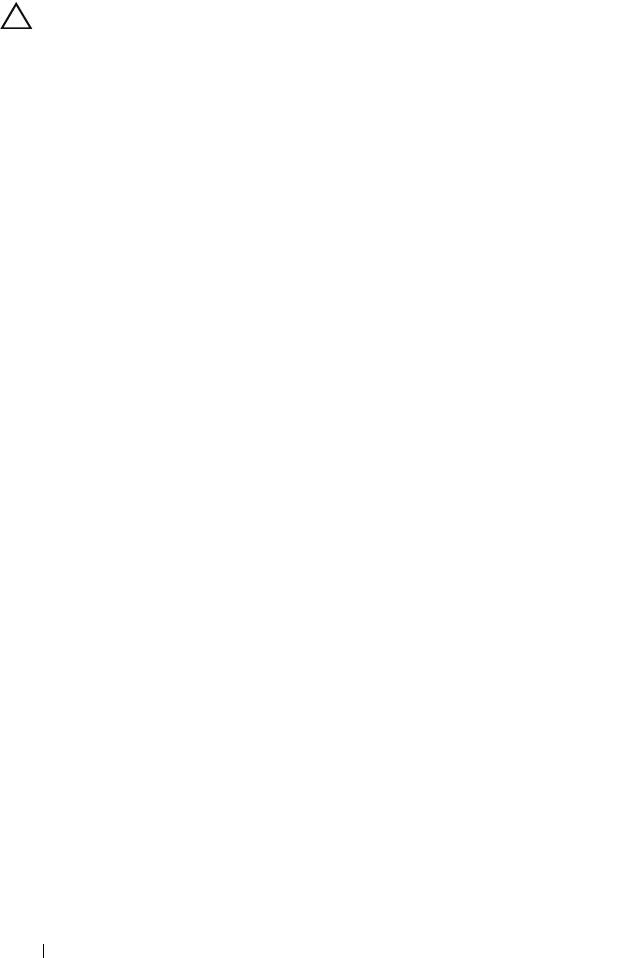
Extracción de una tarjeta iDRAC6 Enterprise
PRECAUCIÓN: Muchas de las reparaciones sólo pueden realizarlas los técnicos
de servicio autorizados. El usuario debe llevar a cabo únicamente las tareas de
solución de problemas y las reparaciones sencillas autorizadas en la
documentación del producto o indicadas por el personal de servicio y asistencia
en línea o telefónica. La garantía no cubre los daños ocasionados por
reparaciones que Dell no haya autorizado. Lea y siga las instrucciones de
seguridad entregadas con el producto.
1
Apague el sistema, incluidos los periféricos conectados, y desconéctelo de
la toma eléctrica.
2
Si está instalado, desconecte el cable Ethernet del conector para tarjeta
iDRAC6 Enterprise situado en el panel posterior del sistema. Vea la
ilustración 1-5.
3
Abra el sistema. Consulte "Apertura del sistema" en la página 103.
4
Extraiga la cubierta de refrigeración. Consulte "Extracción de la cubierta
de refrigeración" en la página 106.
5
Extraiga la tarjeta multimedia VFlash (si está instalada) de la tarjeta
iDRAC6 Enterprise. Consulte "Extracción de una tarjeta multimedia
VFlash" en la página 149.
6
Tire hacia atrás ligeramente de las dos lengüetas del borde frontal de la
tarjeta y levante cuidadosamente el borde frontal de la tarjeta para
extraerla de los separadores de retención.
A medida que la tarjeta se libera de los separadores, el conector situado
debajo de la tarjeta se desencaja del conector de la placa base.
7
Deslice la tarjeta hacia fuera desde la parte posterior del sistema hasta que
el conector RJ-45 quede alejado del panel posterior y, a continuación,
extraiga la tarjeta del sistema.
8
Vuelva a colocar la pieza de relleno de plástico en el puerto del panel
posterior del sistema. Consulte "Componentes e indicadores del panel
posterior" en la página 25 para ver la ubicación del puerto.
9
Vuelva a colocar la cubierta de refrigeración. Consulte "Instalación de la
cubierta de refrigeración" en la página 107.
10
Cierre el sistema. Consulte "Cierre del sistema" en la página 105.
11
Vuelva a conectar el sistema y los periféricos a las fuentes de energía
correspondientes y enciéndalos.
148 Instalación de los componentes del sistema
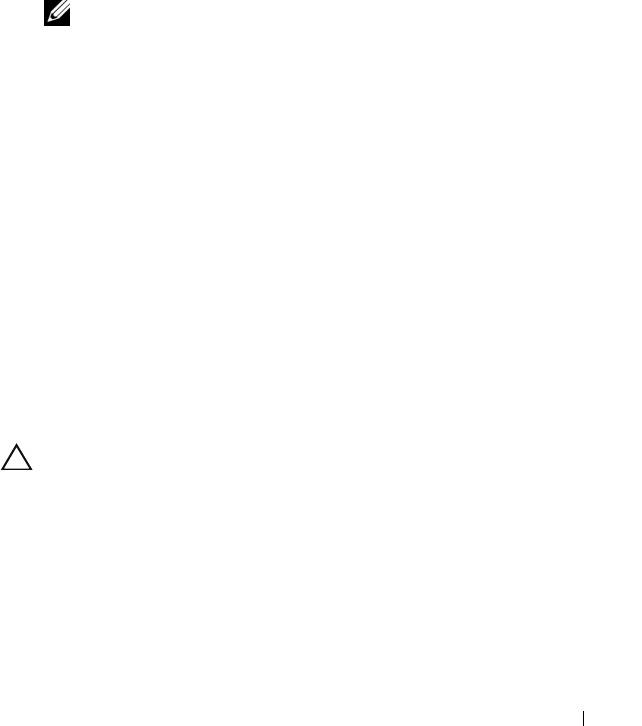
Tarjeta multimedia VFlash (opcional)
La tarjeta multimedia VFlash es una tarjeta Secure Digital (SD) que se
conecta a la tarjeta iDRAC6 Enterprise en la esquina posterior del sistema.
Instalación de una tarjeta multimedia VFlash
1
Localice la ranura para tarjetas multimedia VFlash en la parte posterior
del sistema.
2
Con la etiqueta hacia arriba, inserte en la ranura para tarjetas del módulo
la tarjeta SD por el extremo con los contactos.
NOTA: La ranura está diseñada para que la tarjeta se inserte correctamente.
3
Presione hacia dentro la tarjeta para encajarla en la ranura.
Extracción de una tarjeta multimedia VFlash
Para extraer la tarjeta multimedia VFlash, presione hacia dentro la tarjeta para
liberarla y extráigala de la ranura.
Memoria USB interna
Las memorias USB opcionales instaladas en el interior del sistema se pueden
utilizar como dispositivo de inicio, llave de seguridad o dispositivo de
almacenamiento masivo. El conector USB se debe habilitar mediante la
opción Internal USB Port (Puerto USB interno) de la pantalla Integrated
Devices (Dispositivos integrados) del programa de configuración del sistema.
Para iniciar desde la memoria USB, debe configurarla con una imagen de
inicio y luego especificarla en la secuencia de inicio del programa de
configuración del sistema.
PRECAUCIÓN: Muchas de las reparaciones sólo pueden realizarlas los técnicos
de servicio autorizados. El usuario debe llevar a cabo únicamente las tareas de
solución de problemas y las reparaciones sencillas autorizadas en la
documentación del producto o indicadas por el personal de servicio y asistencia
en línea o telefónica. La garantía no cubre los daños ocasionados por
reparaciones que Dell no haya autorizado. Lea y siga las instrucciones de
seguridad entregadas con el producto.
1
Apague el sistema, incluidos los periféricos conectados, y desconéctelo de
la toma eléctrica.
Instalación de los componentes del sistema 149

2
Abra el sistema. Consulte "Apertura del sistema" en la página 103.
3
Localice el conector USB en el panel de control o en el plano posterior
SAS, según la configuración de su sistema. Vea la ilustración 3-28 o la
ilustración 3-30.
4
Inserte la memoria USB en el conector USB. Vea la ilustración 3-22.
5
Cierre el sistema. Consulte "Cierre del sistema" en la página 105.
6
Vuelva a conectar el sistema a la toma eléctrica y enciéndalo junto con los
periféricos que tenga conectados.
7
Abra el programa de configuración del sistema y compruebe que el sistema
haya detectado la memoria USB. Consulte "Uso de las teclas de
navegación del programa de configuración del sistema" en la página 71.
Ilustración 3-22. Extracción e instalación de una memoria USB
1
2
1 Conector de memoria USB 2 Memoria USB
150 Instalación de los componentes del sistema
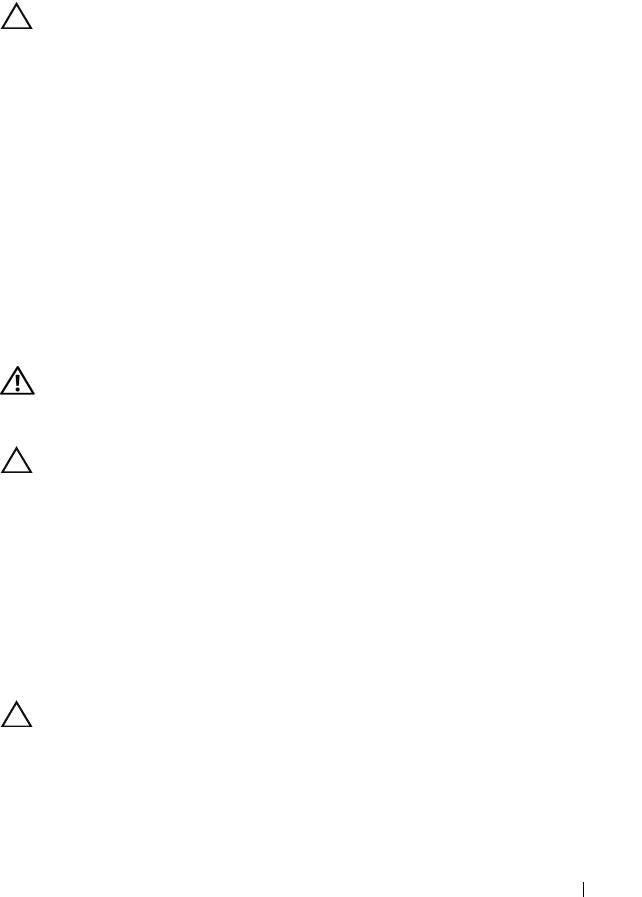
Procesadores
Extracción de un procesador
PRECAUCIÓN: Muchas de las reparaciones sólo pueden realizarlas los técnicos
de servicio autorizados. El usuario debe llevar a cabo únicamente las tareas de
solución de problemas y las reparaciones sencillas autorizadas en la
documentación del producto o indicadas por el personal de servicio y asistencia
en línea o telefónica. La garantía no cubre los daños ocasionados por
reparaciones que Dell no haya autorizado. Lea y siga las instrucciones de
seguridad entregadas con el producto.
1
Antes de actualizar el sistema, descargue la última versión del BIOS
del sistema desde
support.dell.com
.
2
Apague el sistema, incluidos los periféricos conectados, y desconéctelo
de la toma eléctrica.
3
Abra el sistema. Consulte "Apertura del sistema" en la página 103.
4
Extraiga la cubierta de refrigeración. Consulte "Extracción de la cubierta
de refrigeración" en la página 106.
AVISO: El disipador de calor y el procesador permanecen calientes durante un
tiempo tras apagar el sistema. Antes de manipularlos, deje transcurrir tiempo
suficiente para que se enfríen.
PRECAUCIÓN: No retire el disipador de calor de un procesador a menos que
vaya a extraer el procesador. El disipador de calor es necesario para mantener
unas condiciones térmicas óptimas.
5
Utilice un destornillador Phillips del Nº 2 para aflojar uno de los tornillos
de retención del disipador de calor. Vea la ilustración 3-23.
6
Espere 30 segundos hasta que el disipador de calor se suelte del procesador.
7
Afloje los otros tres tornillos de retención del disipador de calor.
8
Levante con cuidado el disipador de calor para extraerlo del procesador y
déjelo a un lado con la parte de la pasta térmica hacia arriba.
PRECAUCIÓN: El procesador se mantiene en su zócalo bajo gran presión. Tenga
en cuenta que la palanca de liberación puede salir disparada de manera repentina
si no se sujeta con firmeza.
Instalación de los componentes del sistema 151
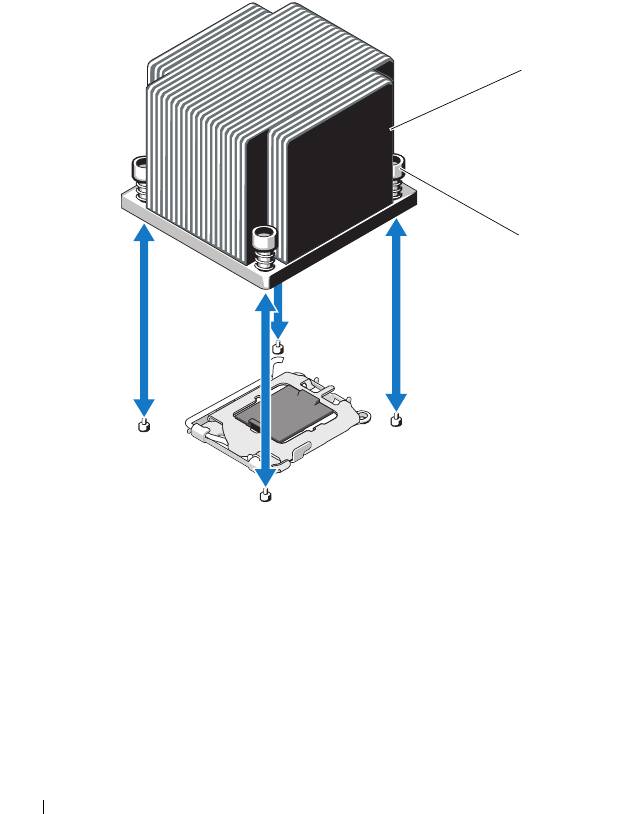
9
Apriete con firmeza la palanca de liberación del zócalo del procesador con
el pulgar y libérela de su posición de bloqueo. Gire la palanca 90 grados
hacia arriba hasta que el procesador se libere del zócalo. Vea la
ilustración 3-24.
Ilustración 3-23. Extracción e instalación del disipador de calor
1
2
1 Disipador de calor 2 Tornillos de retención (4)
10
Gire el protector del procesador hacia arriba y retírelo del paso. Vea la
ilustración 3-24.
11
Levante el procesador para extraerlo del zócalo y mantenga la palanca de
liberación hacia arriba para dejar el zócalo preparado para el nuevo
procesador.
152 Instalación de los componentes del sistema
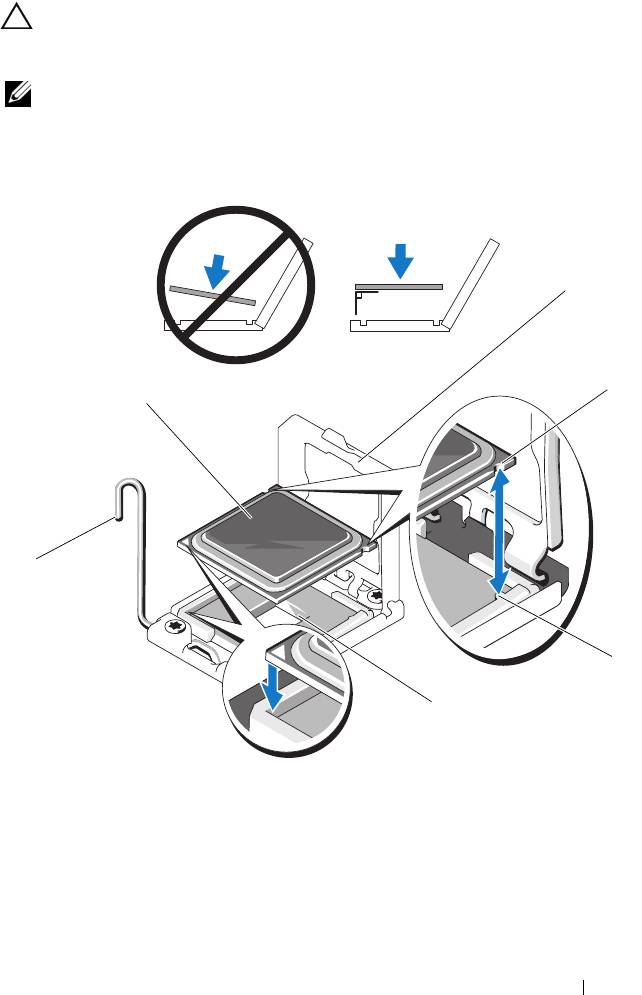
PRECAUCIÓN: Procure no doblar ninguna pata del zócalo ZIF al extraer el
procesador. Si se doblan las patas, pueden producirse daños permanentes en la
placa base.
NOTA: En configuraciones con un solo procesador, éste debe estar instalado en el
zócalo CPU1. Instale el panel de relleno únicamente en el zócalo CPU2.
Ilustración 3-24. Extracción e instalación de un procesador
2
3
1
6
4
5
1 Procesador 2 Protector del procesador
3 Muesca del procesador 4 Saliente del zócalo
5 Zócalo ZIF 6 Palanca de liberación del zócalo
Instalación de los componentes del sistema 153
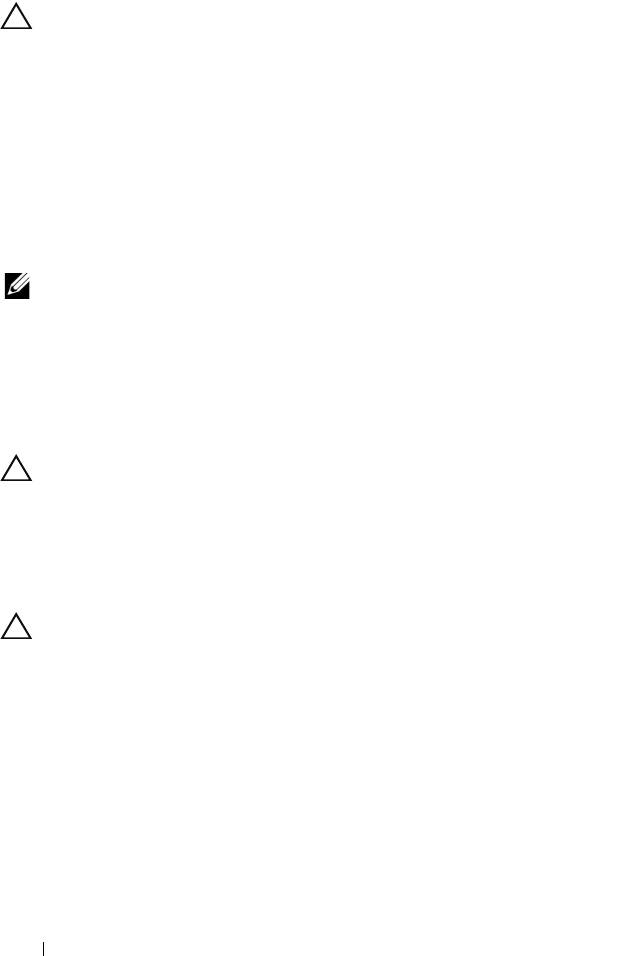
Instalación de un procesador
PRECAUCIÓN: Muchas de las reparaciones sólo pueden realizarlas los técnicos
de servicio autorizados. El usuario debe llevar a cabo únicamente las tareas de
solución de problemas y las reparaciones sencillas autorizadas en la
documentación del producto o indicadas por el personal de servicio y asistencia
en línea o telefónica. La garantía no cubre los daños ocasionados por
reparaciones que Dell no haya autorizado. Lea y siga las instrucciones de
seguridad entregadas con el producto.
1
Si va a actualizar los procesadores, antes de actualizar el sistema, descargue
e instale la última versión del BIOS del sistema desde
support.dell.com
.
Siga las instrucciones incluidas en los archivos descargados para instalar la
actualización en el sistema.
NOTA: En configuraciones con un solo procesador, se debe utilizar el zócalo CPU1.
2
Desembale el procesador si no se ha utilizado previamente.
Si el procesador ya se ha utilizado, retire la pasta térmica de la parte
superior del procesador con un paño que no deje pelusa.
3 Alinee el
p
rocesador con los
salientes del
zócalo ZIF. Vea la
ilustración 3-24.
PRECAUCIÓN: Si se coloca el procesador de forma incorrecta, pueden
producirse daños permanentes en la placa base o en el procesador. Tenga
cuidado de no doblar las patas del zócalo ZIF.
4
Con la palanca de liberación del zócalo del procesador en la posición
abierta,
alinee el
procesador con
los salientes del
zócalo
e
inserte con
cuidado el procesador en el zócalo.
PRECAUCIÓN: No emplee fuerza para colocar el procesador. Cuando el
procesador está colocado de forma correcta, encaja fácilmente en el zócalo.
5
Cierre el protector del procesador.
6 Gire la palanca de liberación del zócalo hacia abajo hasta que se asiente
en su lugar
.
7
Con un paño limpio que no deje pelusa, retire la pasta térmica del
disipador de calor.
154 Instalación de los componentes del sistema
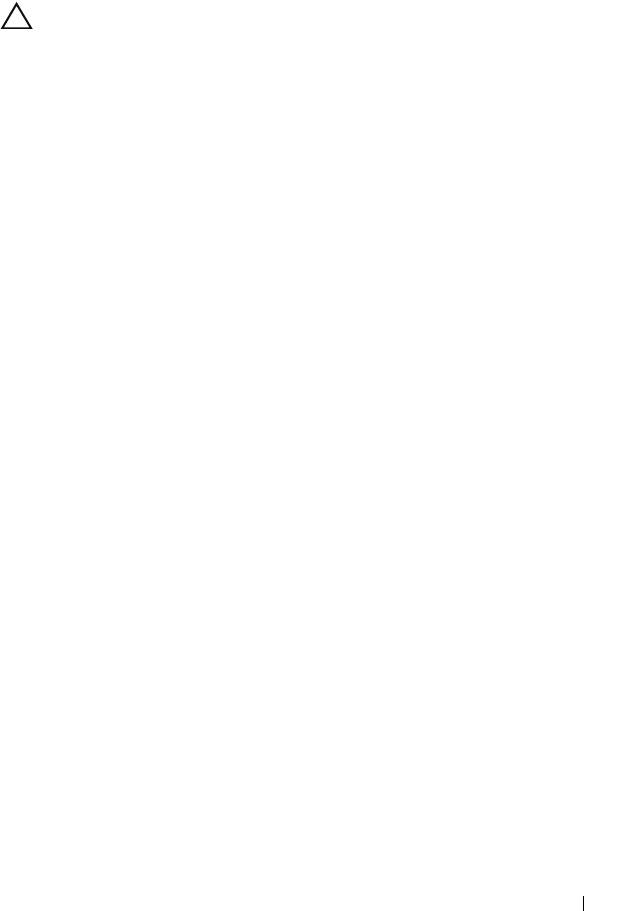
8
Abra el paquete de pasta suministrado con el kit del procesador y aplique
la pasta térmica de manera uniforme en el centro de la parte superior del
nuevo procesador.
PRECAUCIÓN: Si se utiliza demasiada pasta térmica, ésta puede entrar en
contacto con el protector del procesador y contaminar el zócalo del procesador.
9 Coloque el disipador de calor en el procesador. Vea la
ilustración 3-23
.
10 Con un destornillador Phillips del Nº 2, apriete los tornillos de retención
del disipador de calor. Vea la
ilustración 3-23
.
11
Vuelva a colocar la cubierta de refrigeración. Consulte "Instalación de la
cubierta de refrigeración" en la página 107.
12
Cierre el sistema. Consulte "Cierre del sistema" en la página 105.
13
Vuelva a conectar el sistema a la toma eléctrica y enciéndalo junto con los
periféricos que tenga conectados.
14
Pulse <F2> para abrir el programa de configuración del sistema y compruebe
que la información del procesador
corresponda a la nueva configuración
del sistema. Consulte "Acceso al programa de configuración del sistema"
en la página 70.
15
Ejecute los diagnósticos del sistema para verificar que el nuevo procesador
funciona correctamente.
Consulte "Ejecución de los diagnósticos incorporados del sistema" en la
página 205 para obtener información sobre la ejecución de diagnósticos.
Instalación de los componentes del sistema 155
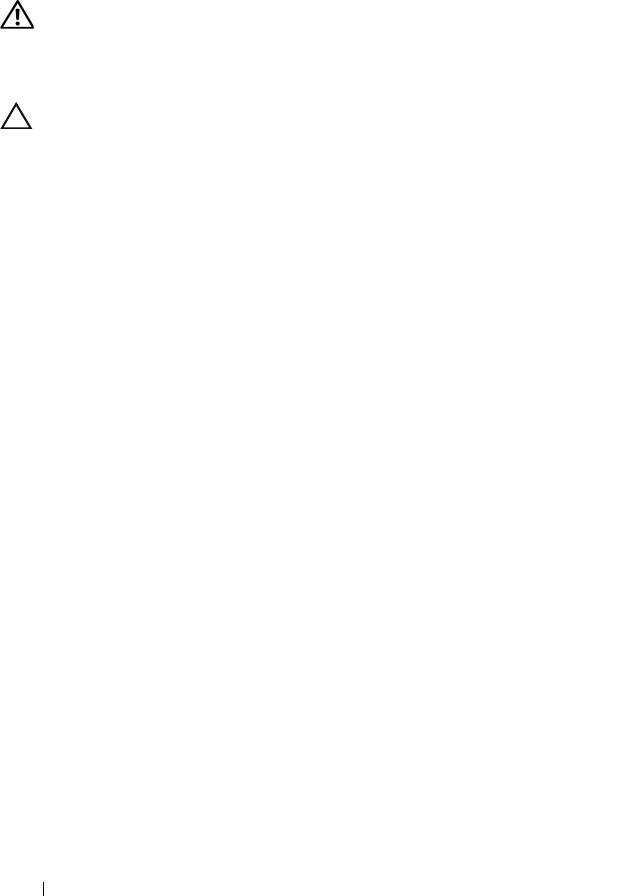
Batería del sistema
Sustitución de la batería del sistema
AVISO: Existe el peligro de que una batería nueva explote si no se instala
correctamente. Sustituya la batería únicamente por una del mismo tipo o de un
tipo equivalente recomendado por el fabricante. Consulte las instrucciones de
seguridad para obtener información adicional.
PRECAUCIÓN: Muchas de las reparaciones sólo pueden realizarlas los técnicos
de servicio autorizados. El usuario debe llevar a cabo únicamente las tareas de
solución de problemas y las reparaciones sencillas autorizadas en la
documentación del producto o indicadas por el personal de servicio y asistencia
en línea o telefónica. La garantía no cubre los daños ocasionados por
reparaciones que Dell no haya autorizado. Lea y siga las instrucciones de
seguridad entregadas con el producto.
1
Apague el sistema, incluidos los periféricos conectados, y desconéctelo de
la toma eléctrica.
2
Abra el sistema. Consulte "Apertura del sistema" en la página 103.
3
Extraiga la cubierta de refrigeración. Consulte "Extracción de la cubierta
de refrigeración" en la página 106.
156 Instalación de los componentes del sistema
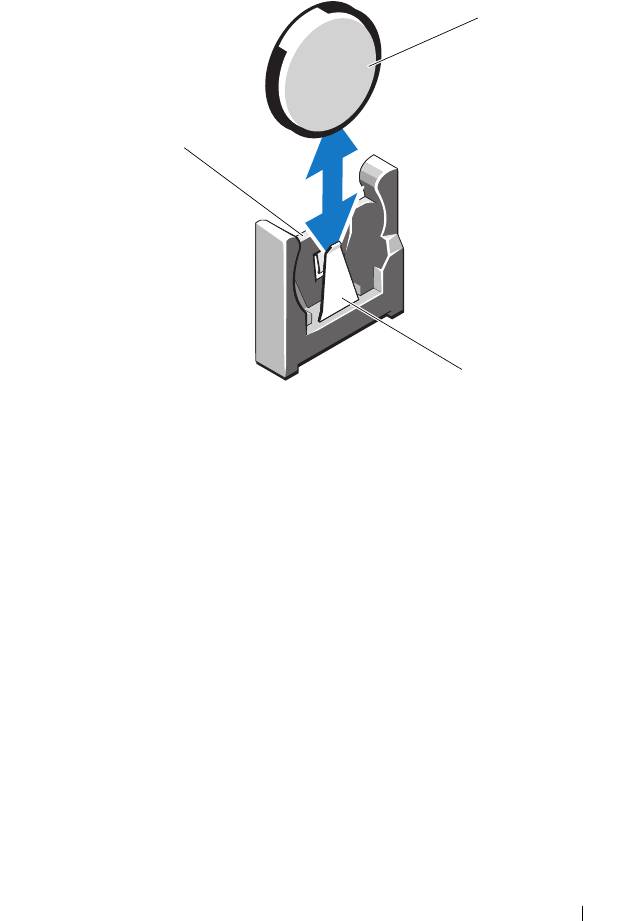
Ilustración 3-25. Sustitución de la batería del sistema
1
3
2
1 Batería del sistema 2 Lado negativo del conector de la
batería
3 Lado positivo del conector de la
batería
4
Extraiga la tarjeta de expansión de la ranura para tarjeta de expansión,
si está instalada. Consulte "Extracción de una tarjeta de expansión" en la
página 137.
5
Extraiga la tarjeta controladora de almacenamiento, si está instalada.
Consulte "Extracción de la tarjeta controladora de almacenamiento" en la
página 141.
6
Extraiga la tarjeta vertical de expansión. Consulte "Tarjeta iDRAC6
Express (opcional)" en la página 144.
Instalación de los componentes del sistema 157
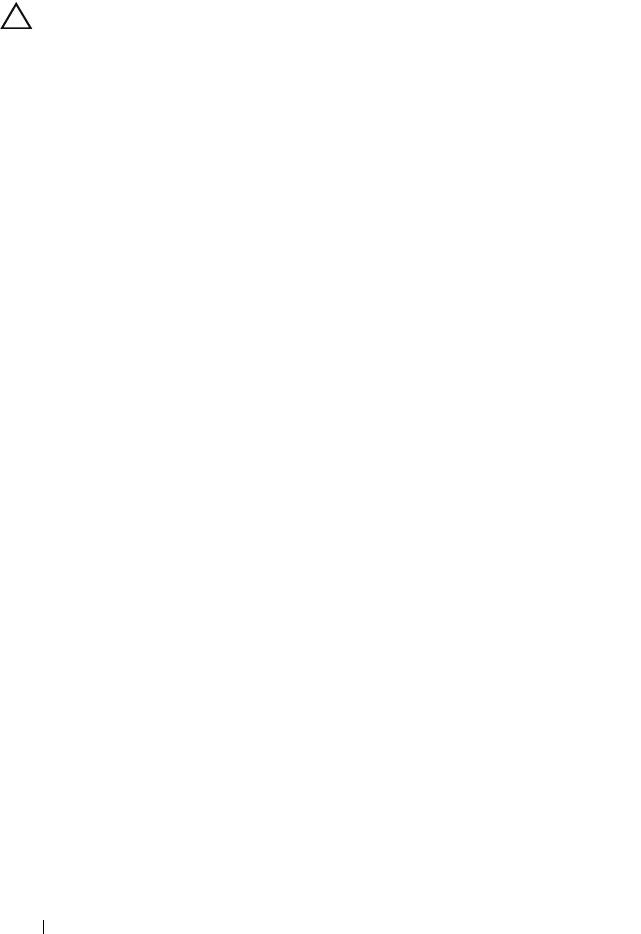
7
Localice el zócalo de la batería. Consulte "Puentes y conectores" en la
página 209.
PRECAUCIÓN: Para evitar daños en el conector de la batería, sujete firmemente
el conector mientras instala o extrae una batería.
8
Sujete el conector de la batería sosteniendo firmemente el lado positivo.
9
Empuje la batería hacia el lado negativo del conector y haga palanca para
extraerla de la lengüeta de fijación.
10
Sujete el conector de la batería presionando firmemente sobre el lado
positivo del conector.
11
Sostenga la nueva batería con el signo "+" orientado hacia el conector de
plástico de la placa base y deslícela por debajo de las lengüetas de fijación.
12
Presione la batería dentro del conector hasta que se asiente en su lugar.
13
Vuelva a colocar la tarjeta vertical de expansión. Consulte "Instalación de
una tarjeta vertical de expansión" en la página 140.
14
Vuelva a colocar la tarjeta controladora de almacenamiento. Consulte
"Instalación de la tarjeta controladora de almacenamiento" en la
página 143.
15
Vuelva a colocar la tarjeta de expansión en la ranura para tarjeta de
expansión. Consulte "Instalación de una tarjeta de expansión" en la
página 135.
16
Vuelva a colocar la cubierta de refrigeración. Consulte "Instalación de la
cubierta de refrigeración" en la página 107.
17
Cierre el sistema. Consulte "Cierre del sistema" en la página 105.
18
Vuelva a conectar el sistema a la toma eléctrica y enciéndalo junto
con los periféricos que tenga conectados.
19
Abra el programa de configuración del sistema para confirmar que la
batería funciona correctamente. Consulte "Acceso al programa de
configuración del sistema" en la página 70.
20
Especifique la hora y la fecha correctas en los campos
Date
(Fecha) y
Time
(Hora) del programa de configuración del sistema.
21
Salga del programa de configuración del sistema.
158 Instalación de los componentes del sistema
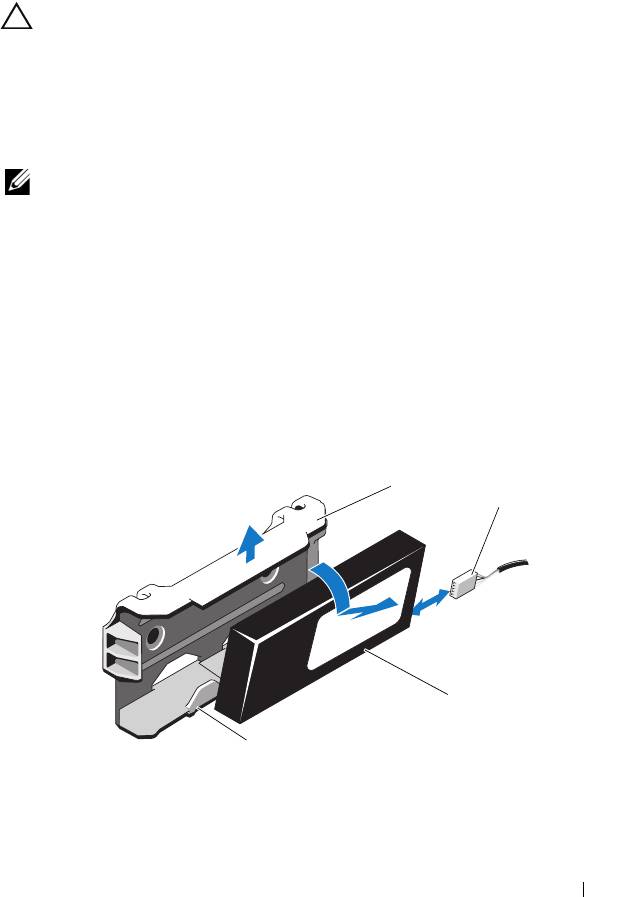
Batería RAID (opcional)
Extracción de la batería RAID
PRECAUCIÓN: Muchas de las reparaciones sólo pueden realizarlas los técnicos
de servicio autorizados. El usuario debe llevar a cabo únicamente las tareas de
solución de problemas y las reparaciones sencillas autorizadas en la
documentación del producto o indicadas por el personal de servicio y asistencia
en línea o telefónica. La garantía no cubre los daños ocasionados por
reparaciones que Dell no haya autorizado. Lea y siga las instrucciones de
seguridad entregadas con el producto.
NOTA: La información de esta sección sólo se aplica a los sistemas con la tarjeta
controladora RAID opcional.
1
Apague el sistema, incluidos los periféricos conectados, y desconéctelo de
la toma eléctrica.
2
Abra el sistema. Consulte "Apertura del sistema" en la página 103.
3
Desconecte el cable de la batería RAID; para ello, tire suavemente del
conector del cable para sacarlo del conector. Vea la ilustración 3-26.
4
Tire hacia atrás con cuidado de las dos lengüetas que fijan la batería RAID
y extraiga la batería RAID del portabatería. Vea la ilustración 3-26.
Ilustración 3-26. Extracción e instalación de la batería RAID
1
2
3
4
1 Portabatería 2 Cable de la batería
3 Batería RAID 4 Lengüetas del portabatería (2)
Instalación de los componentes del sistema 159
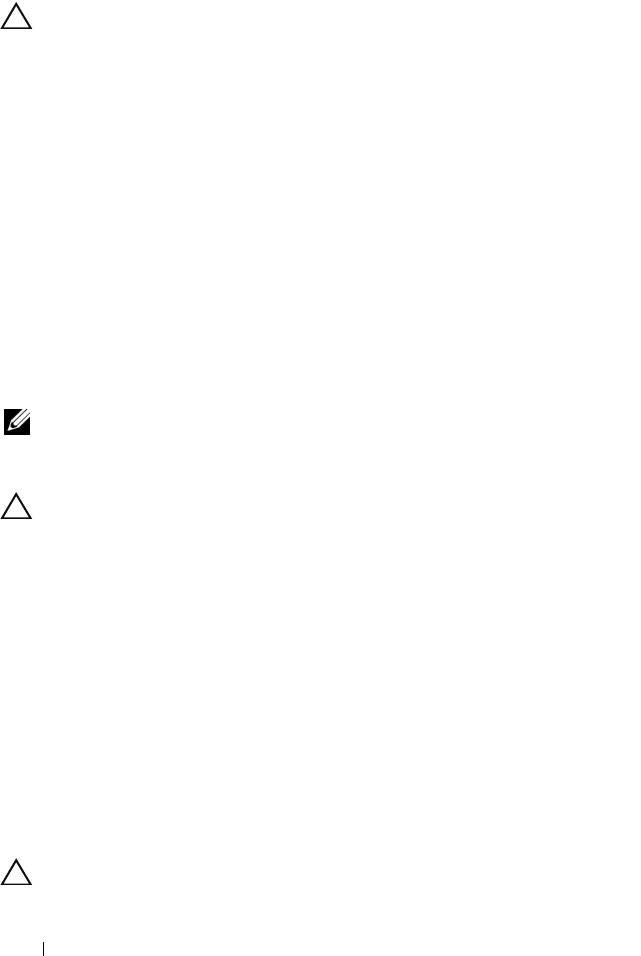
Instalación de la batería RAID
PRECAUCIÓN: Muchas de las reparaciones sólo pueden realizarlas los técnicos
de servicio autorizados. El usuario debe llevar a cabo únicamente las tareas de
solución de problemas y las reparaciones sencillas autorizadas en la
documentación del producto o indicadas por el personal de servicio y asistencia
en línea o telefónica. La garantía no cubre los daños ocasionados por
reparaciones que Dell no haya autorizado. Lea y siga las instrucciones de
seguridad entregadas con el producto.
1
Inserte la batería RAID en el portabatería hasta que se asiente en su lugar.
Vea la ilustración 3-26.
2
Conecte el cable a la batería. Vea la ilustración 3-26.
3
Cierre el sistema. Consulte "Cierre del sistema" en la página 105.
4
Vuelva a conectar el sistema a la toma eléctrica y enciéndalo junto con los
periféricos que tenga conectados.
Conjunto de panel de control: LED
NOTA: Esta sección sólo se aplica a sistemas con doce unidades de disco duro.
Extracción del módulo del panel de control: LED
PRECAUCIÓN: Muchas de las reparaciones sólo pueden realizarlas los técnicos
de servicio autorizados. El usuario debe llevar a cabo únicamente las tareas de
solución de problemas y las reparaciones sencillas autorizadas en la
documentación del producto o indicadas por el personal de servicio y asistencia
en línea o telefónica. La garantía no cubre los daños ocasionados por
reparaciones que Dell no haya autorizado. Lea y siga las instrucciones de
seguridad entregadas con el producto.
1
Si procede, extraiga el embellecedor frontal. Consulte "Extracción del
embellecedor frontal" en la página 102.
2
Apague el sistema y los periféricos conectados y desconecte el sistema de la
toma eléctrica y de los periféricos.
3
Quite el tornillo que fija el soporte al módulo y extraiga el soporte.
4
Desconecte el cable del panel de control de la parte posterior del módulo
mediante la lengüeta de tiro. Vea la ilustración 3-27.
PRECAUCIÓN: No tire del cable para desconectar el conector. Si lo hace, puede
dañar el cable.
160 Instalación de los componentes del sistema

